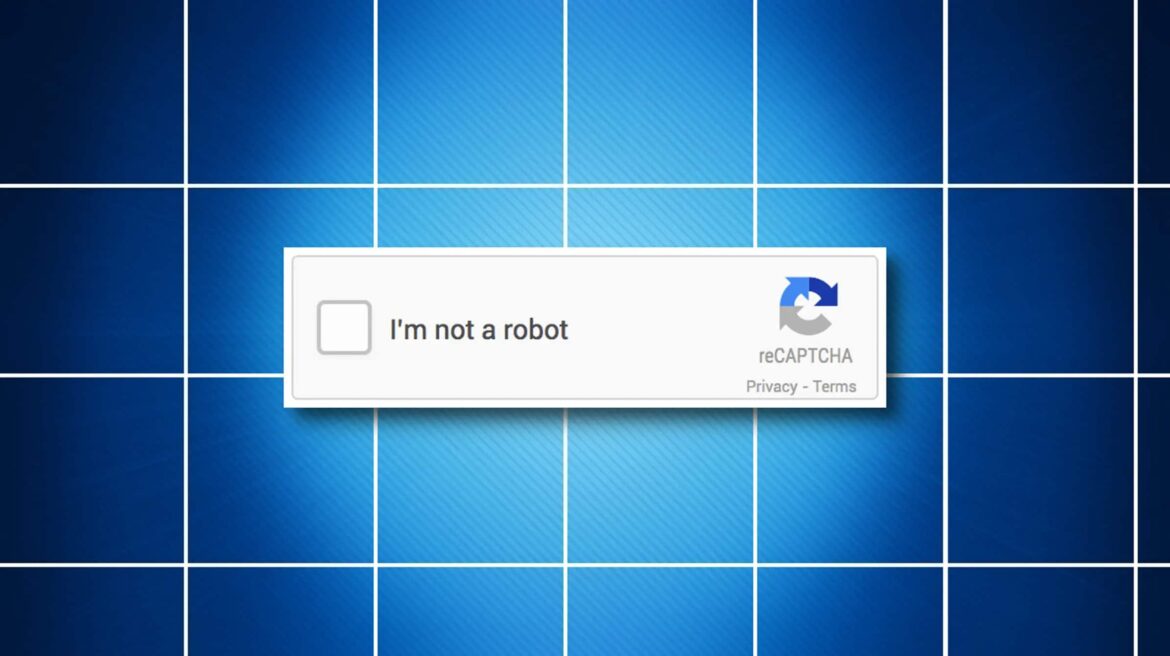768
煩わしいキャプチャをオフにするだけ。これは、世界中の何百万人ものインターネットユーザーが夢見ることです。キャプチャは、本物の訪問者と自動ボットを区別することができるため、ウェブサイトにとって有用です。
Firefox:キャプチャを無効にするブラウザアドオン
読みにくい言葉を解読し、数学の問題を解き、道路標識を認識する。あなたもこのキャプチャーに遭遇したことがあるのではないでしょうか。悪い点は、セキュリティチェックを完全にオフにすることができないことです。しかし、ブラウザのアドオンを利用すれば、このクエリーを回避することができます。
- Firefoxブラウザの右上にあるメニューを開く
- 「アドオンとテーマ」をクリックし、「拡張機能」をクリックする
- 画面上部に検索ボックスがあり、他の拡張機能を探すことができます。ここに「Captcha」を入力し、[Enter]で確定してください。
- 検索候補の中から、最も魅力的なものを選んでください。すべてのアドオンがすべてのキャプチャに対応するわけではありませんので、ご注意ください。これは、セキュリティチェックの形態が多種多様であるためです。アドオンがどのキャプチャに対応しているかは、それぞれのアドオンのページで確認できます。
他のブラウザ用アドオン
もちろん、キャプチャを回避するアドオンを提供しているブラウザはFirefoxだけではありません。他のブラウザをお使いの場合は、このリストの中からお探しのものが見つかるかもしれません。
- Google ChromeやMicrosoft Edgeなどでは、バスターにアクセスできます。この拡張機能は音声キャプチャに対応し、統合された音声認識のおかげでキャプチャを解決することができます。
- Rumolaは、視覚障がい者のためのGoogle Chromeアドオンとして開発されました。このアプリケーションは、キャプチャフィールドのテキストを読み取り、入力フィールドにユーザー向けの文字と数字を書き込みます。このアドオンは5回まで無料で使用でき、それ以降はキャプチャーのリクエストを解決するためにクレジットを購入する必要があります。
- Chrome、Firefoxの場合はNopeCHAを利用することもできます。この拡張機能の面白いところは、常に学習しているところです。開発者は、使用するたびに人工知能が向上し、信頼性が高まると述べています
- Apple製品の場合、iOS 16へのアップデート以降、キャプチャを自動で解くオプションがあります。この設定は、デフォルトで有効になっています。オプションからApple IDを開き、そこで見つけることができます。その後、「パスワードとセキュリティ」の項目に移動し、一番下までスクロールしてください。対応するスライダーは「自動検証」と呼ばれるものです。